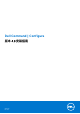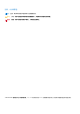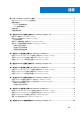Install Guide
Table Of Contents
- Dell Command | Configure 版本 4.3 安装指南
- Dell Command | Configure 4.3 简介
- 在运行 Windows 的系统上安装 Dell Command | Configure 4.3
- 在运行 Linux 的系统上安装 Dell Command | Configure 4.3
- 在运行 Windows 的系统上卸载 Dell Command | Configure 4.3
- 在运行 Linux 的系统上卸载 Dell Command | Configure 4.3
- 在运行 Windows 的系统上升级 Dell Command | Configure 4.3
- 在运行 Linux 的系统上升级 Dell Command | Configure 4.3
- 适用于 Windows 预安装环境的 Dell Command | Configure 4.3
- Dell Command | Configure 4.3 参考
使用 MSI 文件在静默模式下安装 Dell Command |
Configure
可按静默模式在默认文件夹或自定义文件夹中安装 Dell Command | Configure 。
● 在默认文件夹中安装
● 在自定义文件夹中安装
在默认文件夹中安装
1. 浏览至提取 Dell Command | Configure 安装程序的文件夹。从 Dell Update Package ( DUP )。
2. 运行以下命令:msiexec.exe /i Command_Configure.msi /qn
Dell Command | Configure 组件以静默模式安装在以下位置:
● 对于 32 位系统:C:\Program Files\Dell\Command Configure
● 对于 64 位系统:C:\Program Files (x86)\Dell\Command Configure
在自定义文件夹中安装
要指定自定义安装目录,请执行以下操作:
运行以下命令:msiexec /i Command_Configure.msi INSTALLDIR=<destination>/ qn 其中<目标>是自定义目录。
INSTALLDIR 必须是大写。
例如,msiexec /i Command_Configure.msi INSTALLDIR=c:\destination /qn
使用受支持的语言安装
要使用受支持的语言执行静默安装和无人值守安装,请运行以下命令:msiexec /i Command_Configure_<x86 or
x64>.msi TRANSFORMS=1036.mst
要指定安装语言,请使用命令行选项 TRANSFORMS= <language ID> .mst,其中 <language ID> 为以下选项之一:
● 1028 — Chinese Taiwan
● 1031 — German
● 1033 — English
● 1034 — Spanish
● 1036 — French
● 1040 — Italian
● 1041 — Japanese
● 1043 — Dutch
● 2052 — Simplified Chinese
● 3076 — Chinese Hongkong
10 在运行 Windows 的系统上安装 Dell Command | Configure 4.3